win10怎样给系统硬盘分区
很多的小伙伴因为用硬盘比较多,但是没有分区,就特别容易把文件搞混淆,今天小编来教大家如何给硬盘分区,主要通过电脑属性进行硬盘分区,具体教程下面跟小编一起来看看吧。
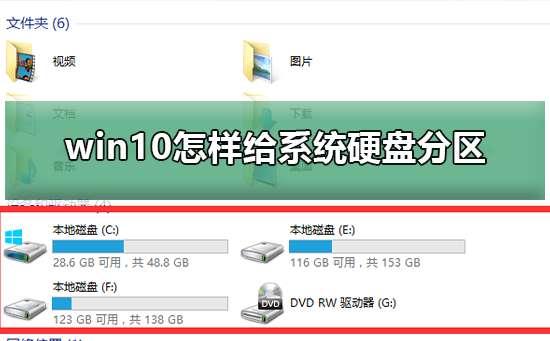
【分区问题汇总】
win10系统硬盘分区的教程1、进行分区之前,我们必须进入系统的磁盘管理。
进入磁盘管理发方式有两种。一种是通过电脑属性,进入磁盘管理。
第二种是直接右键点击windows键(windows+X)选择磁盘管理。
这里以第一种为例,右键点击我的电脑,然后选择“管理”。如图示,然后选择磁盘管理。
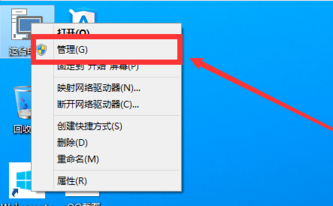

2、进入磁盘管理之后,我们可以看到我的分区情况。然后选择你需要进行分区的磁盘,点击右键,然后选择“压缩卷”,如图示。这个操作比较的简单
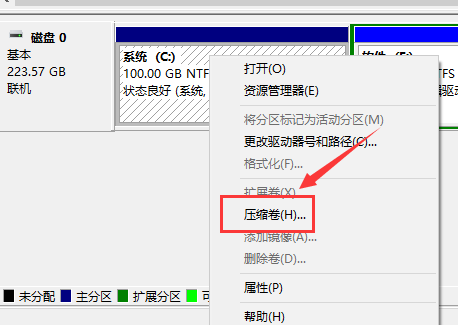
3、然后系统会自动的查询压缩空间,这个时间就需要看电脑的配置。
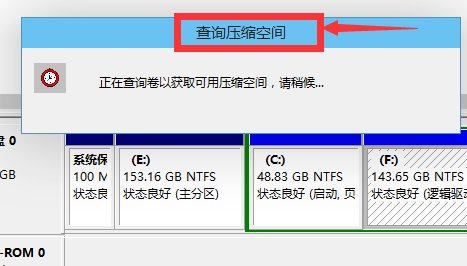
4、然后我们选择选择好需要压缩空间的大小。点击压缩即可。
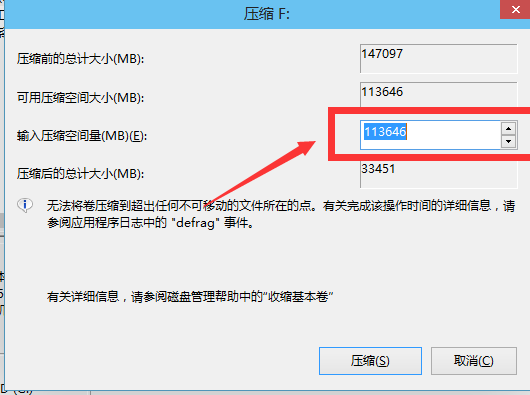
5、等一会,空间就压缩好了。如图示会出现一个可用空间。这就是我们刚才压缩出来的空间。如图所示。
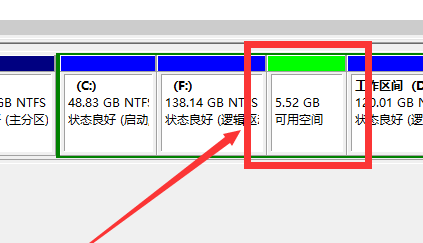
6、然后我们选中该空白分区,点击右键,选择“新建简单卷”
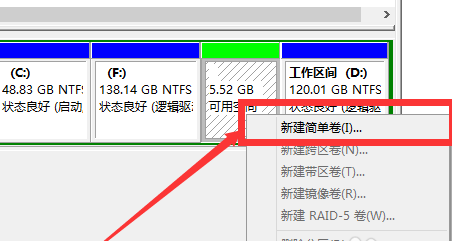
7、进入新建简单卷向导,我们这里直接点击“下一步”就好了,如图示。
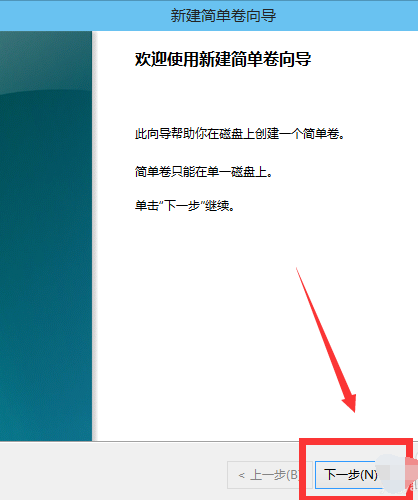
8、然后我们指定卷的大小,我们可以输入自己想要的大小。然后点击“下一步”。如图示
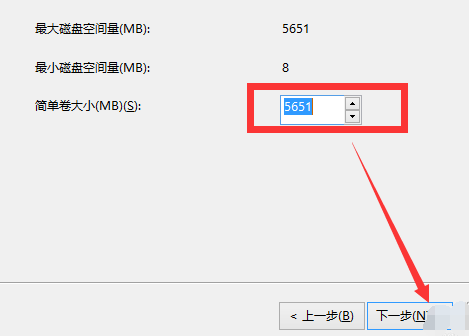
9、为你新建的简单卷,选择盘符。如图示。
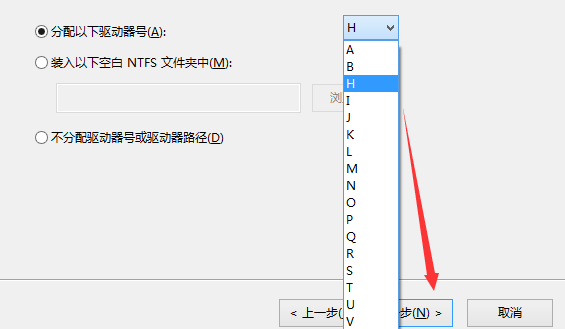
10、然后为你新建的简单卷选择磁盘的格式,这里我们一般选择“NTFS”就好了。如图示。
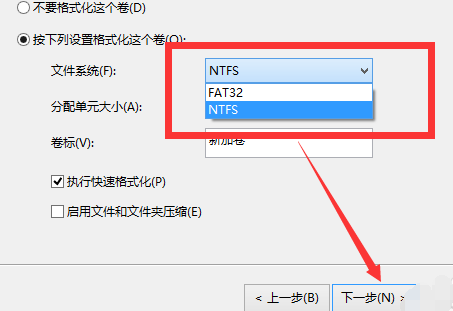
11、最后,我们点击完成。等待一会就好了。如图示。
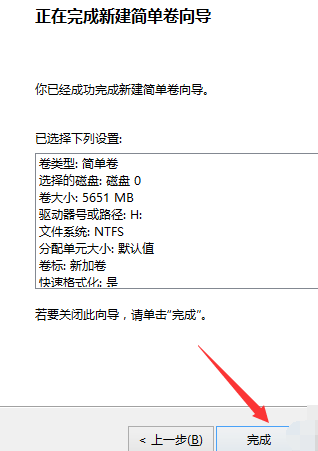
win10硬盘分区相关内容:c盘多大适合 | 默认安装路径为C盘
以上就是好吧啦网为您带来的win10系统硬盘分区的教程,希望可以解决掉您的困惑。想了解更多的问题请收藏好吧啦网哟。欢迎您的查看。
以上就是win10怎样给系统硬盘分区的全部内容,望能这篇win10怎样给系统硬盘分区可以帮助您解决问题,能够解决大家的实际问题是好吧啦网一直努力的方向和目标。
相关文章:
1. VMware虚拟机怎么分析bug记录?2. Windows 注册表LastKey键值的设置技巧3. 如何安装win7和win11双系统?win7和win11双系统安装图文教程4. 深度操作系统20.5发布 deepin 20.5更新内容汇总5. 统信UOS系统怎么关闭? uos关机的多种方法6. 微软发布KB5022553(20348.1368)补丁更新! 修复部分Server 2022用户无法创建新虚拟机问7. 利用WinPE修改原系统注册表来修复系统8. 去掉系统快捷方式箭头的途径——修改注册表9. Centos6.6系统如何做profile?10. 苹果 macOS Ventura升级后本地网络设备无法访问其分享的内容怎么办?

 网公网安备
网公网安备